Windows 7凭证库禁用解决方法 如何在禁用后启用Windows 7凭证库
更新时间:2023-07-27 08:35:48作者:yang
Windows 7凭证库禁用解决方法,Windows 7凭证库是一个重要的功能,它存储了用户的登录凭证,包括密码、数字证书和其他身份验证信息,有时我们可能需要禁用它,可能是为了解决某些安全问题或者其他目的。当我们需要重新启用凭证库时,可能会遇到一些困扰。本文将介绍针对Windows 7凭证库禁用的解决方法,以及如何在禁用后重新启用凭证库。无论您是出于什么原因需要禁用凭证库,本文都将帮助您解决相关问题,并指导您如何重新启用这一重要功能。
解决方法:
1、进入桌面,按下"Win + R”快捷键打开运行窗口,输入"gpedit msc '并点击确定打开组策略;
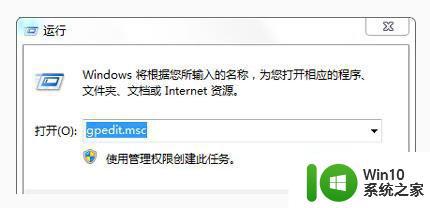
2、进入“本地组策略编辑器页面后,在左侧依次展开计算机配置- -Windows 设置-安全设置--本地策略-安全选项";
3、然后在右侧找到并双击打开“网络访问:不允许存储网络身份验证的密码和凭据”;
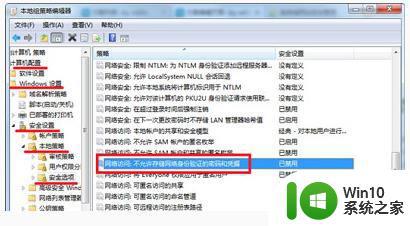
4、打开其属性窗口后,设置为“已禁用”,然后点击“确定’即可。
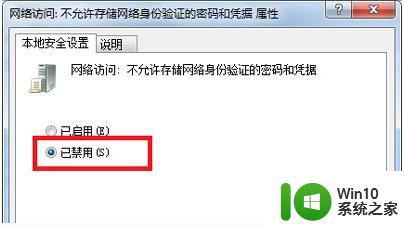
以上就是Windows 7凭证库禁用的解决方法,如果你也遇到了相同的问题,可以参照我的方法来处理,希望这篇文章对你有所帮助。
Windows 7凭证库禁用解决方法 如何在禁用后启用Windows 7凭证库相关教程
- windows凭证被系统管理员禁用的解决方法 windows凭据被管理员禁用怎么修复
- windows添加凭证 Windows凭据如何添加
- 凭证纸240*140怎么设置打印尺寸 凭证纸打印机设置指南
- 在右键菜单中加入启用或禁用U盘功能的解决方法 如何在电脑右键菜单中添加启用或禁用U盘的选项
- windows系统常用的禁用U盘的解决方法 Windows系统如何禁用U盘的方法
- 优盘被禁用无法启用如何处理 优盘被禁用无法启用如何解决
- 不小心禁用了以太网怎么恢复 电脑网络禁用后如何开启
- 禁用网络后的恢复方法 禁用网络连接后如何恢复
- amdv处于禁用状态怎么打开 AMD V禁用后如何解决
- 如何解除电脑U盘禁用设置 电脑U盘被禁用了怎么启用
- xp系统用户被禁用的解决方法 xp系统用户被禁用如何解禁
- windows无法验证此应用程序的许可证怎么解决 无法验证应用程序许可证怎么办
- U盘装机提示Error 15:File Not Found怎么解决 U盘装机Error 15怎么解决
- 无线网络手机能连上电脑连不上怎么办 无线网络手机连接电脑失败怎么解决
- 酷我音乐电脑版怎么取消边听歌变缓存 酷我音乐电脑版取消边听歌功能步骤
- 设置电脑ip提示出现了一个意外怎么解决 电脑IP设置出现意外怎么办
电脑教程推荐
- 1 w8系统运行程序提示msg:xxxx.exe–无法找到入口的解决方法 w8系统无法找到入口程序解决方法
- 2 雷电模拟器游戏中心打不开一直加载中怎么解决 雷电模拟器游戏中心无法打开怎么办
- 3 如何使用disk genius调整分区大小c盘 Disk Genius如何调整C盘分区大小
- 4 清除xp系统操作记录保护隐私安全的方法 如何清除Windows XP系统中的操作记录以保护隐私安全
- 5 u盘需要提供管理员权限才能复制到文件夹怎么办 u盘复制文件夹需要管理员权限
- 6 华硕P8H61-M PLUS主板bios设置u盘启动的步骤图解 华硕P8H61-M PLUS主板bios设置u盘启动方法步骤图解
- 7 无法打开这个应用请与你的系统管理员联系怎么办 应用打不开怎么处理
- 8 华擎主板设置bios的方法 华擎主板bios设置教程
- 9 笔记本无法正常启动您的电脑oxc0000001修复方法 笔记本电脑启动错误oxc0000001解决方法
- 10 U盘盘符不显示时打开U盘的技巧 U盘插入电脑后没反应怎么办
win10系统推荐
- 1 萝卜家园ghost win10 32位安装稳定版下载v2023.12
- 2 电脑公司ghost win10 64位专业免激活版v2023.12
- 3 番茄家园ghost win10 32位旗舰破解版v2023.12
- 4 索尼笔记本ghost win10 64位原版正式版v2023.12
- 5 系统之家ghost win10 64位u盘家庭版v2023.12
- 6 电脑公司ghost win10 64位官方破解版v2023.12
- 7 系统之家windows10 64位原版安装版v2023.12
- 8 深度技术ghost win10 64位极速稳定版v2023.12
- 9 雨林木风ghost win10 64位专业旗舰版v2023.12
- 10 电脑公司ghost win10 32位正式装机版v2023.12